Applicazione di un carico forza remota
Nelle analisi strutturali, viene applicato un carico di forza remota per rappresentare un carico applicato da un punto nello spazio non modellato.
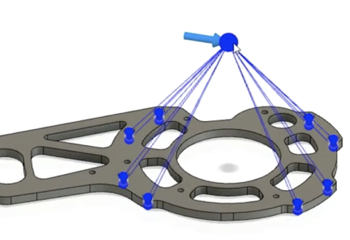
Fare clic su
 (area di lavoro Simulazione > scheda Setup > gruppo Carichi > Carichi strutturali) per aprire la finestra di dialogo Carichi strutturali.
(area di lavoro Simulazione > scheda Setup > gruppo Carichi > Carichi strutturali) per aprire la finestra di dialogo Carichi strutturali.Nella finestra di dialogo Carichi strutturali, selezionare
 Forza remota dall'elenco a discesa Tipo.
Forza remota dall'elenco a discesa Tipo.Nel modello, selezionare le facce a cui è applicato il carico.
La finestra di dialogo si espande per visualizzare ulteriori opzioni di impostazione.
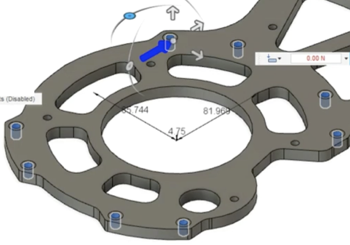
Nella finestra di dialogo Carichi strutturali, scegliere la direzione del carico:
 Normale applica il carico perpendicolare alle facce selezionate.
Normale applica il carico perpendicolare alle facce selezionate. Angolo applica il carico in base all'angolo selezionato.
Angolo applica il carico in base all'angolo selezionato.Entrambi
Nella finestra di dialogo Carichi strutturali, fare clic su
 Seleziona associata a Riferimento direzione, quindi selezionare una faccia o uno spigolo per la direzione di riferimento nel modello.
Seleziona associata a Riferimento direzione, quindi selezionare una faccia o uno spigolo per la direzione di riferimento nel modello.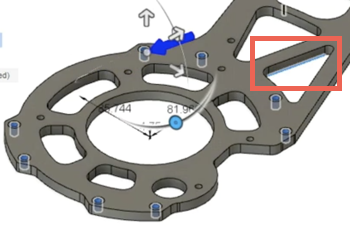
In alternativa:
Inserire i valori per Angolo X, Angolo Y e Angolo Z
In alternativa:
Utilizzare i manipolatori per modificare la direzione.
 Vettore applica i carichi specificati lungo i vettori scelti.
Vettore applica i carichi specificati lungo i vettori scelti.- Immettere il carico richiesto in ogni direzione del vettore.
Facoltativamente, fare clic su
 Inverti direzione per invertire la direzione del carico.
Inverti direzione per invertire la direzione del carico.Facoltativamente, fare clic su
 Sostituisci unità per scegliere unità alternative.
Sostituisci unità per scegliere unità alternative.Specificare l'intensità del carico.
Specificare la posizione della forza remota.
Entrambi
Nel modello, fare clic su una faccia o su un vertice per eseguire lo snap al punto,
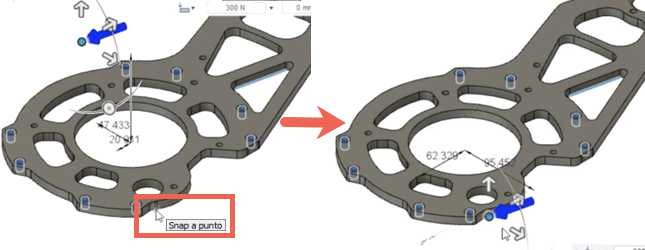
In alternativa:
Inserire i valori per Distanza X, Distanza Y e Distanza Z,
In alternativa:
Trascinare il manipolatore nella posizione desiderata.
Fare clic su OK per applicare la forza remota e chiudere la finestra di dialogo Carichi strutturali.